怎么设置WPS2019文档中对齐多张图片
今天,小编给大家介绍设置WPS2019文档中对齐多张图片的方法,希望对大家有所帮助。
具体如下:
1. 首先,请大家在自己的电脑中找到WPS软件,点击进入主界面,然后点击屏幕顶部的【视图】按钮。
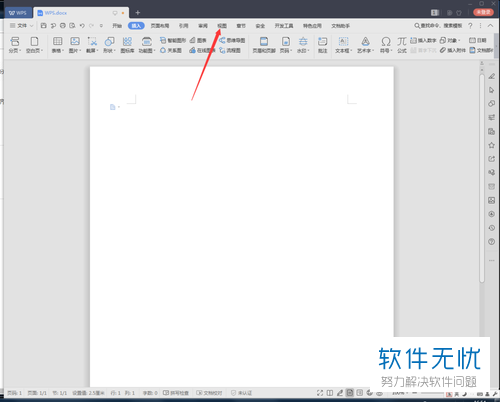
2.第二步,接下来,请大家选择屏幕中的【网格线】按钮。
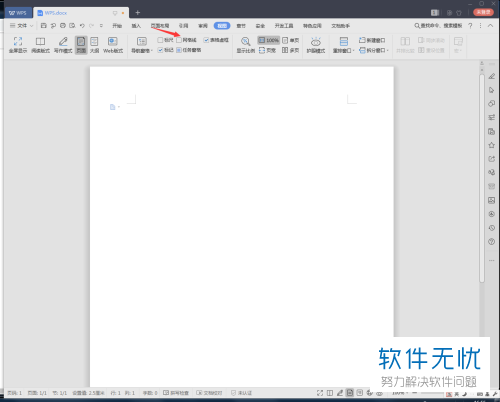
3. 第三步,如图所示,请点击页面中的【插入】即可。
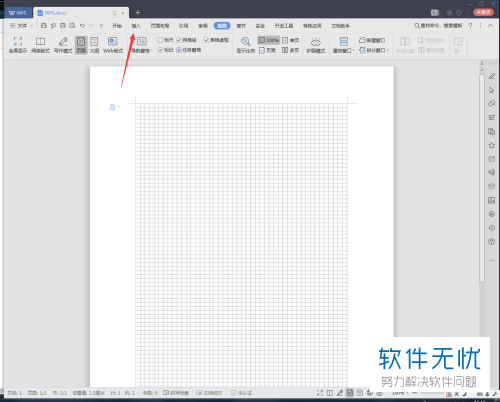
4. 第四步,此时我们需要选择【形状】按钮后面的三角块图标。
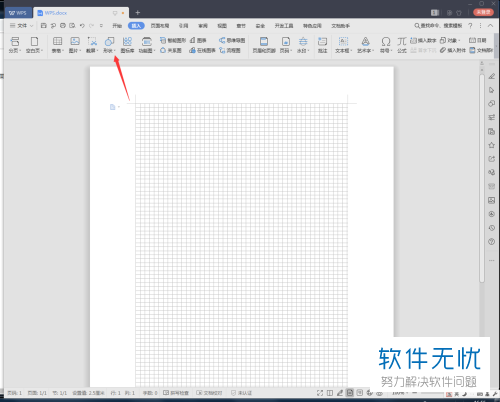
5. 第五步,接下来,请点击屏幕中任意的两个形状即可。
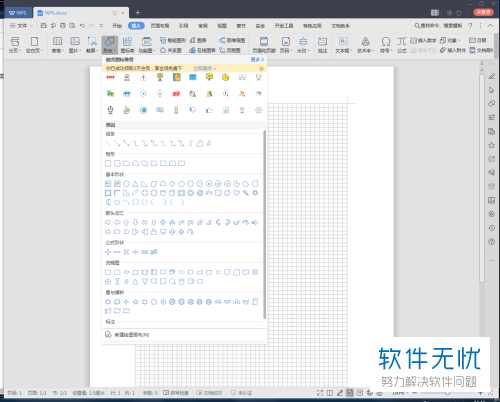
6.第六步,请小伙伴们根据文中的网格线进行对齐就行了。
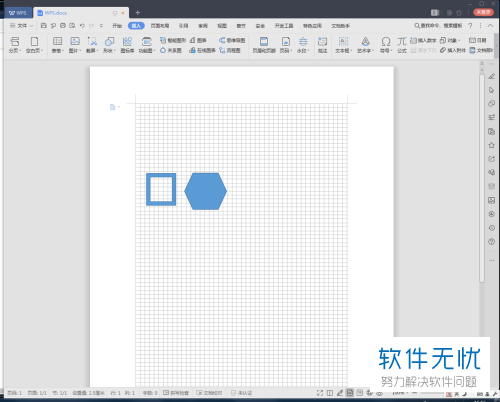
7. 最后,完成上述步骤后,我们就能成功将网格线删除,操作完成。

以上就是设置WPS2019文档中对齐多张图片的方法。
分享:
相关推荐
- 【其他】 WPS文字PDF为什么导出来会乱 04-26
- 【其他】 WPSppt怎么套模板 04-26
- 【其他】 WPS文字insert 04-26
- 【其他】 WPS文字生成图表 04-26
- 【其他】 WPS文字怎么旋转180度 04-26
- 【其他】 WPS文字圆形排列 04-26
- 【其他】 WPS文字颜色快捷键 04-26
- 【其他】 WPS文字阴影效果 04-26
- 【其他】 WPS文字右上角标注【1】 04-26
- 【其他】 WPS文字太长怎么弄两行 04-26
本周热门
-
iphone序列号查询官方入口在哪里 2024/04/11
-
输入手机号一键查询快递入口网址大全 2024/04/11
-
oppo云服务平台登录入口 2020/05/18
-
outlook邮箱怎么改密码 2024/01/02
-
mbti官网免费版2024入口 2024/04/11
-
光信号灯不亮是怎么回事 2024/04/15
-
苹果官网序列号查询入口 2023/03/04
-
fishbowl鱼缸测试网址 2024/04/15
本月热门
-
iphone序列号查询官方入口在哪里 2024/04/11
-
输入手机号一键查询快递入口网址大全 2024/04/11
-
oppo云服务平台登录入口 2020/05/18
-
outlook邮箱怎么改密码 2024/01/02
-
mbti官网免费版2024入口 2024/04/11
-
苹果官网序列号查询入口 2023/03/04
-
fishbowl鱼缸测试网址 2024/04/15
-
光信号灯不亮是怎么回事 2024/04/15
-
计算器上各个键的名称及功能介绍大全 2023/02/21
-
正负号±怎么打 2024/01/08











